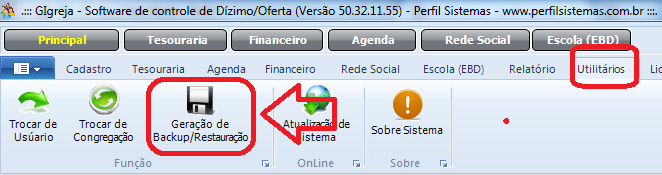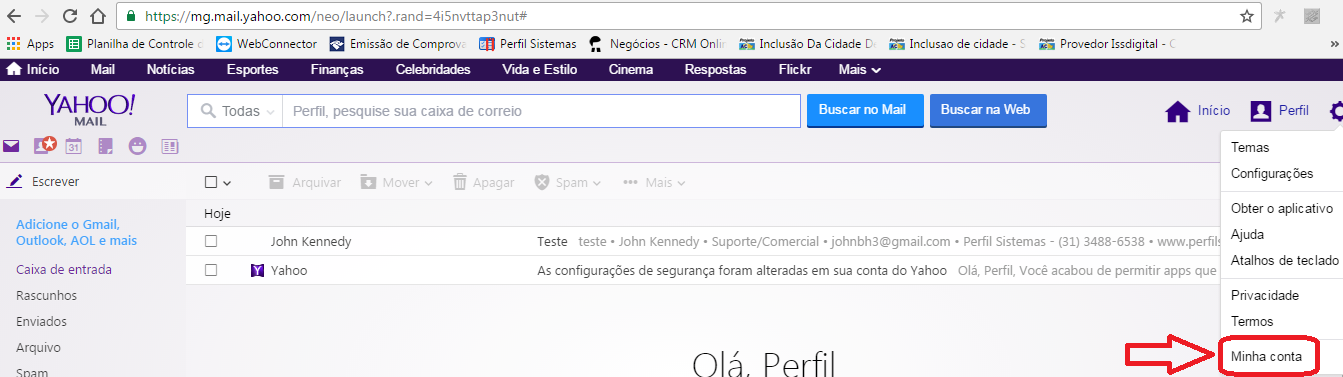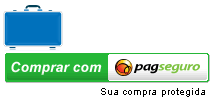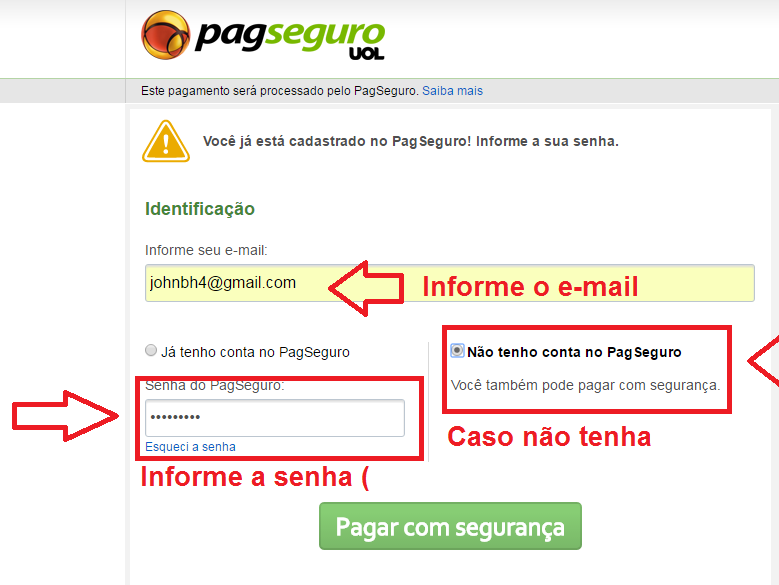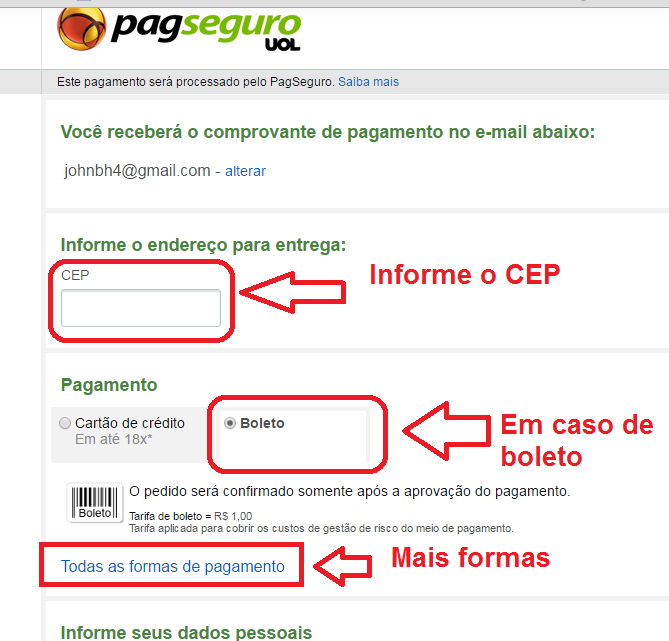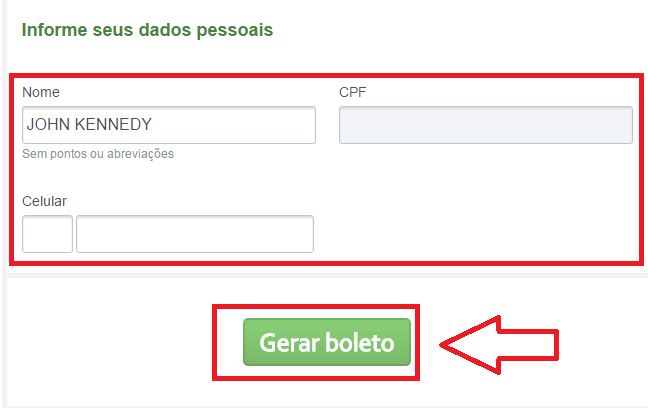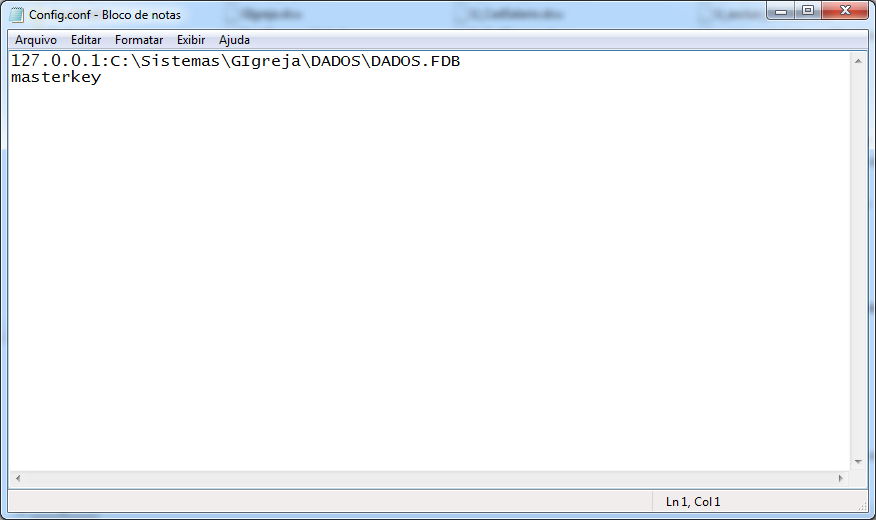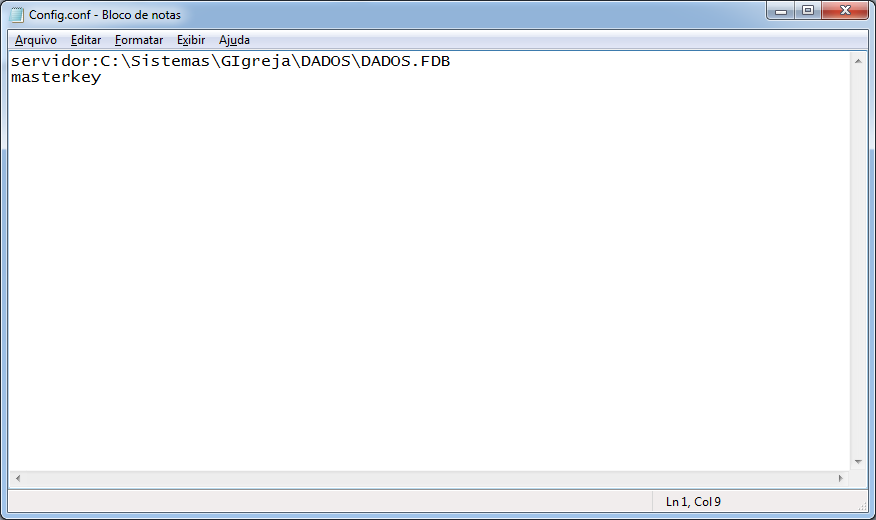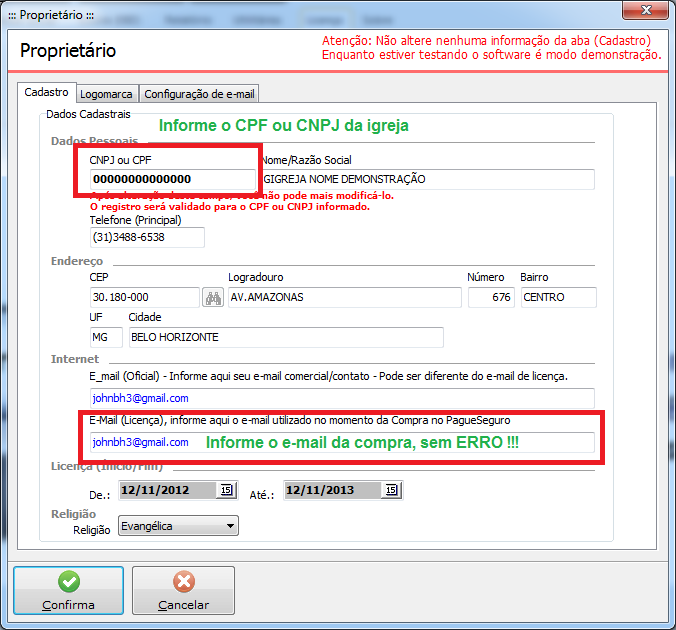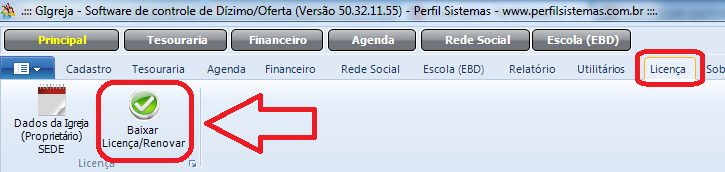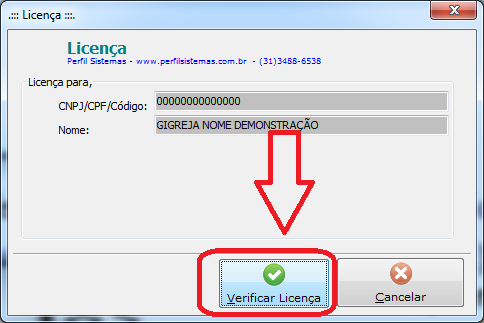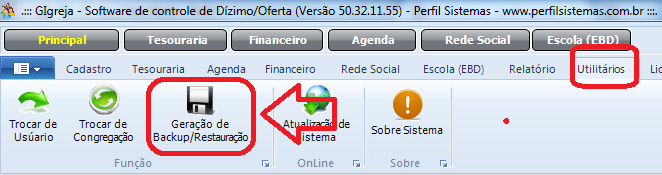Olá,
Para ativar seu sistema
a) Abra o sistema
b) Vá até o menu – Licença -> Dados do Proprietário

c) Informe os dados cadastrais
Observação: Se você comprou no PagSeguro como pessoa fisica, e sua igreja tem CNPJ, você pode informar o CNPJ.
O sistema checa sua licença pelo e-mail da compra, então não se esqueça de informar o e-mail exatamente igual o da compra.
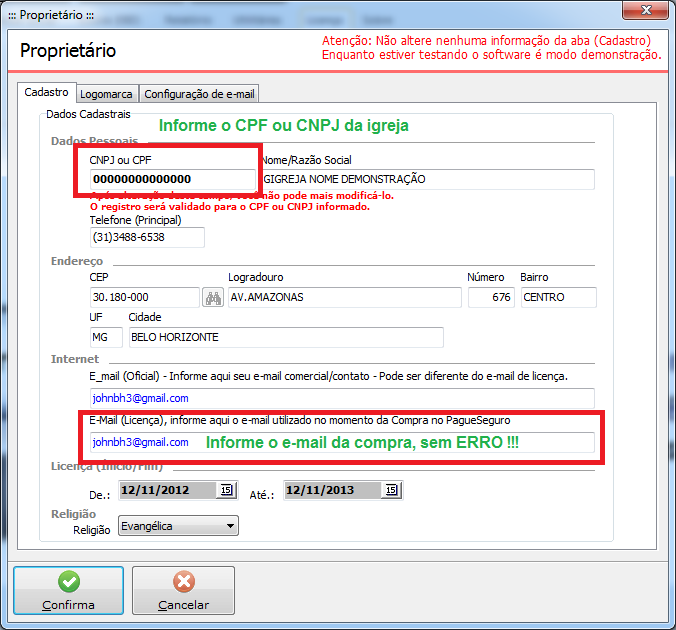
d) Após informar os dados cadastrais, ative sua licença – Vá no menu – Licença -> Baixar/Renovar
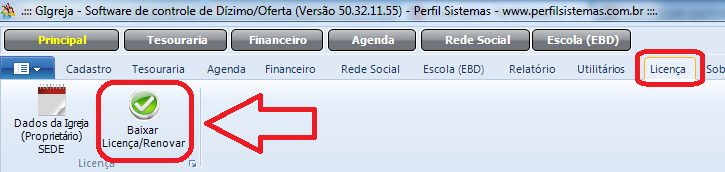
Logo em seguida vai aparecer a tela abaixo, siga conforme indica imagem.
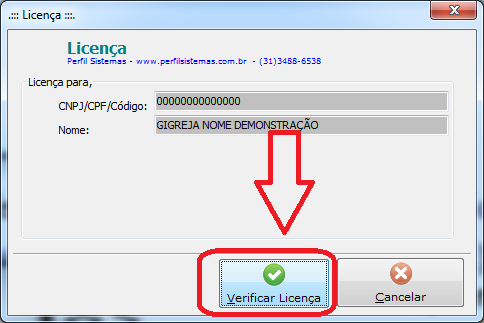
Ao clicar em Verificar licença, vai se exibida uma mensagem abaixo
Ou seja, você já deve fazer o backup de segurança imediatamente, sem este backup, você perde sua licença e não importa o motivo. Se o usuário não faz isto, e vem futuramente dizer “preciso da minha licença”, vamos responder, sua licença já foi entregue e ativada, se você quer outra podemos considerar que você esta ativando a licença por duas vezes e pode esta sendo em outro LOCAL, ou seja UMA compra e DUAS ativações, então o backup serve para preservar sua licença, tendo o backup fique despreocupado, você pode levar sua licença pra onde quiser, seu PC pode queimar, você pode formatar o PC, seu PC pode ser roubado, a licença esta com você salva em um pendrive por exemplo.
IMPORTANTE (LEIA)
Conforme nossa politica, você deve obedecer esta mensagem, é fazer o backup (IMEDIATAMENTE ao fim do registro, sem backup de sua licença, e caso venha formatar seu computador, ou queimar uma placa mãe, ou ser vitima de roubo, ou até remoção acidental do GIgreja, você perde sua licença, então faça backup assim que concluir a ativação de sua licença.
Para fazer o backup vá no menu – Utilitários – Geração de backup (Conforme imagem abaixo)